-
منتشر شده : ۱۲ خرداد, ۱۴۰۰
-
بروزرسانی : اسفند ۱, ۱۴۰۳
- نویسنده : Maryam Ebrahimi
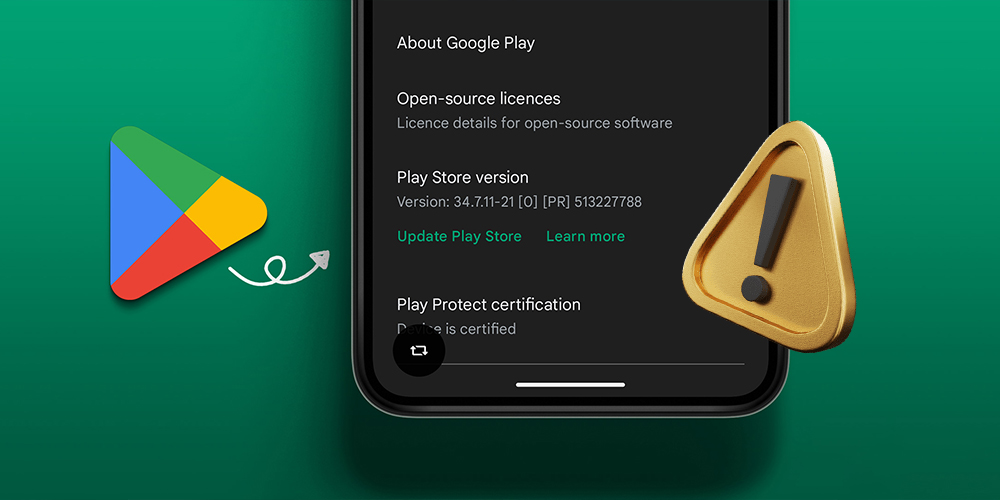
فهرست محتوایی
- در گوگل پلی استور Error Processing Purchase DF-BPA-09پیغام خطا
- پیغام خطای 194 در گوگل پلی استور
- خطای ۹۴۱ (Error 941)پلی استور
- رفع خطای گوگل پلی 941 در گوگل پلی
- کد خطای ۴۹۵ و عدم بروزرسانی برنامهها در گوگل پلی
- خطای Error rh01 در گوگل پلی
- خطا RPC یا خطای (Error rpc:s-5:aec-0) در گوگل پلی
- رفع خطا ی گوگل پلی
- خطای 498 در گوگل پلی
- روش حل خطای ۴۹۸ در گوگل پلی
- خطای 504 در گوگل پلی
- خطای ۹۱۹ در گوگل پلی عدم اجرای برنامه پس از دانلود
- خطای ۴۱۳ ؛ وقتی مشکلی در دانلود و یا آپلود وجود داشته باشد این اخطار ایجاد میشود
- رفع ارور ۹۱۰ گوگل پلی استور
- راهکار رفع کد خطا ۱۹۲ گوگل پلی
- این پیام «برای ادامه نصب برنامهها در گوگل پلی استور حسابتان را مرور کنید» در چه صورتی نشان داده میشود ؟
گوگل پلی استور یک اپلیکیشن کاربردی گوگل است که به صورت پیش فرض بر روی همه گوشی های اندروید نصب شده است این منبع دانلود اپلیکیشن و بازی خیال همه را از بابت بد افزارها و ویروسها راحت کرده و شما میتوانید با خیال راحت از این نرم افزار دانلود کنید.گیفت کارت گوگل مختص استفاده از برنامه گوگل پلی است، این گیفت کارت دارای یک کد دیجیتالی است که با استفاده از آن میتوانید حساب گوگل پلی خود را شارژ کنید. مبلغ شارژ متناسب با مبلغ نوشته شده روی گیفت کارت است. این گیفت کارت ها همچنین برای کشورهای مختلف بر اساس ارز رایج این کشورها صادر میشود. البته بهدلیل تحریمها این گیفت کارت برای کشور ایران و بر اساس ریال ایران صادر نمیشود.
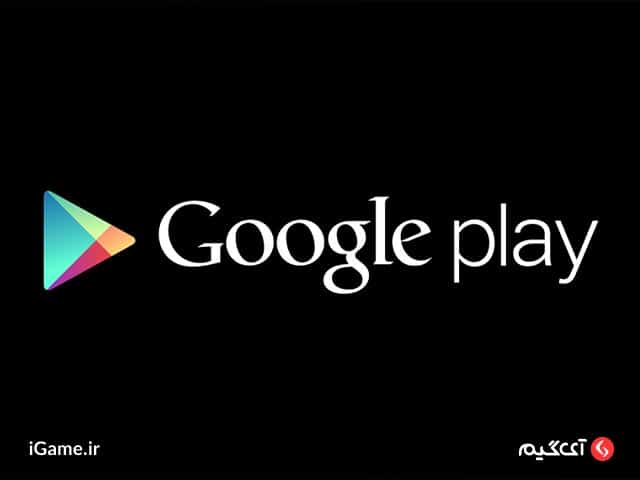
استفاده از فضای وب به منظور دانلود اپلیکیشنها و بازی های اندرویدی احتمال آل
وده شدن گوشی شما را به همراه دارد. سرویس گوکل پلی قدرتمندترین مرجع دانلود اپلیکشن و بازی در دنیا است. اما هنگام استفاده از گوگل پلی استور گاهی اوقات با مشکلاتی همراه میشوید. پیغامهای خطای زیادی برای اپلیکیشن گوگل پلی استور تعریف شدهاند که هر یک از آنها در شرایط خاصی نمایش داده میشود و امکان استفاده از این اپلیکیشن را مشکل میکنند. ما در این مقاله قصد داریم که کد خطاهای گوگل پلی و رفع خطا های گوگل پلی استور را که ممکن است با بعضی از آنها مواجه شده باشید برای شما شرح دهیم.
در ادامه برای شما لیست ارور های گوگل پلی استور و نحوه رفع هر کدام از خطا ها را آوردهایم.در نظر داشته باشید که دانلود بعضی از نرم افزارها به علت تحریمها برای کاربران ایرانی محدود شده است.
در گوگل پلی استور Error Processing Purchase DF-BPA-09پیغام خطا
با این ارور گوگل پلی سرویس زمانی مواجه میشوید که قصد دانلود یک اپلیکشین خاص را داشته باشید معمولا ای ارور با تلاش مجدد حل نمیشود. این خطا از جمله کد خطا های گوگل پلی است که کاربران زیاد با آن مواجه میشوند. برای حل این مشکل نیاز دارید که حافظه کش گوگل پلی را پاک کنید برای این منظور باید وارد بخش تنظیمات گوشی موبایل خود شوید.
- به بخش تنظیمات Settings و سپس برنامهها Apps یا Applications Manager انتخاب کنید.
- ستون همه برنامهها (All) را انتخاب کنید.
- صفحه را به پایین بکشید تا گزینه گوگل پلی استور Google Play Store را پیدا کنید.
- برنامه را باز کرده و روی دکمه توقف برنامه Force stop بزنید.
- سپس دکمه پاک کردن دادهها Clear data را بزنید.
پیغام خطای 194 در گوگل پلی استور
پیغام خطای 194 یا “Error 194” هم یکی از خطا های گوگل پلی استور است که به هنگام دانلود یک بازی معمولا رخ میدهد . برای رفع این ارور اول باید مطمئن شوید که نرم افزار شما به روز باشد و سپس از این مطمئن شوید که نرم افزار گوشی نیز آپدیت باشد سپس همانند ارور قبلی که توضیح داده شد حافظه کش گوگل پلی را پاک کنید.
- به بخش تنظیمات Settingsو سپس برنامههاApps یا Applications Manager انتخاب کنید.
- ستون همه برنامهها (All) را انتخاب کنید.
- صفحه را به پایین بکشید تا گزینه گوگل پلی استور Google Play Store را پیدا کنید.
- برنامه را باز کرده و روی دکمه توقف برنامه Force stop بزنید.
- سپس دکمه پاک کردن دادهها Clear data را بزنید.
خطای ۹۴۱ (Error 941)پلی استور
این ارور گوگل پلی سرویس زمانی رخ میدهد که در هنگام آپدیت گوگل پلی وقفه ای ایجاد شده باشد. از این مطمئن شوید که نرم افزار گوشی آپدیت باشد سپس همانند ارور قبلی که توضیح داده شد حافظه کش گوگل پلی را پاک کنید.
رفع خطای گوگل پلی 941 در گوگل پلی
- وارد قسمت تنظیمات Settingsشوید سپس برنامههاApps یا Applications Manager انتخواب کنید.
- ستون همه برنامهها All را انتخاب کنید.
- صفحه را به پایین بکشید تا گزینه گوگل پلی استور Google Play Store را پیدا کنید.
- برنامه را باز کرده و روی دکمه توقف برنامه Force stop بزنید.
- سپس دکمه پاک کردن دادهها Clear data را بزنید.
کد خطای ۴۹۵ و عدم بروزرسانی برنامهها در گوگل پلی
این ارور گوگل پلی سرویس هنگام بروز مشکل در دانلود و بروزرسانی برنامهها از Play Store، نمایش داده میشود. برای حل این مشکل ابتدا حافظه کش گوگل پلی را پاک کنید. سپس آیدی گوگل جدید به نرم افزار بدهید. زیرا ممکن است که مشکل از اکانت شما باشد.
- وارد قسمت تنظیمات Settingsشوید سپس برنامههاApps یا Applications Manager انتخواب کنید.
- ستون همه برنامهها All را انتخاب کنید.
- صفحه را به پایین بکشید تا گزینه گوگل پلی استور Google Play Store را پیدا کنید.
- برنامه را باز کرده و روی دکمه توقف برنامه Force stop بزنید.
- سپس دکمه پاک کردن دادهها Clear data را بزنید.
نکته: با طی کردن مراحل بالا باید یک اکانت جدید به گوگل پلی اضافه کنید .
- اکانت گوگل که روی دستگاه خود داشته اید را حذف کنید.
- اکانت گوگل که روی دستگاه خود داشته اید را حذف کنید.
- دستگاه را reboot کنید
- از مسیر زیر اکانت جدید را اضافه کنید :
Settings > Accounts > Add Account > Google Account
خطای Error rh01 در گوگل پلی
خطای گوگل پلی df-dferh-01 این ارور زمانی برای کاربر نمایش داده میشود که ارتباط با سرور گوگل به هر دلیلی قطع شده باشد. این خطا میتواند به صورت مقطعی باشد و هیچ ارتباطی به گوشی شما نداشته باشد البته این موضوع بسیار کم پیش می آید . حافظه کش در واقع میزان حافظه ای است که نرم افزار اطلاعات خودش را در ان بارگزاری میکند و بعد از گذشت مدتی این اطلاعات پیش از اندازه زیاد میشود که باعث اختلال در کار گوشی و نرم افزار میشود.
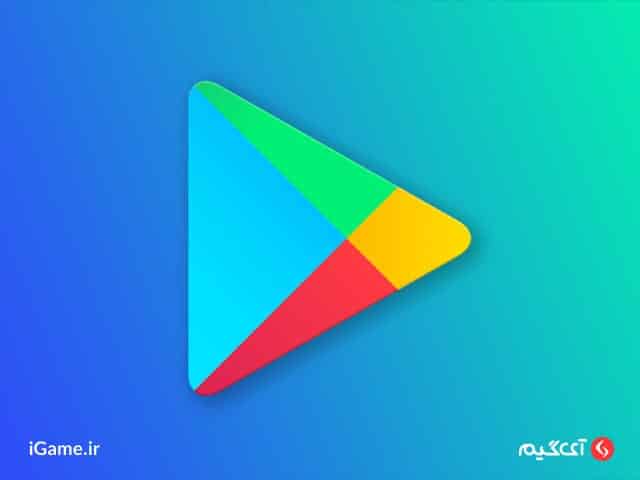
البته بسته به قدرت و نوع گوشی موبایل ممکن است این اتفاق برای کاربران مختف متفاوت باشد . ابتدا اکانت خود را حذف کرده و سپس دوباره نصب کنید. در ادامه برای حل این ارور گوگل پلی سرویس نیاز است که حافظه کش گوگل پلی را حذف کنید.
- به بخش تنظیمات Settings و سپس برنامههاApps یا Applications Manager انتخاب کنید.
- ستون همه برنامهها (All) را انتخاب کنید.
- صفحه را به پایین بکشید تا گزینه گوگل پلی استور Google Play Store را پیدا کنید.
- برنامه را باز کرده و روی دکمه توقف برنامه Force stop بزنید.
- سپس دکمه پاک کردن دادهها Clear data را بزنید.
خطا RPC یا خطای (Error rpc:s-5:aec-0) در گوگل پلی
علت ایجاد این اخطار آپدیت نشدن برنامه به هر دلیلی است .که میتواند دلایل متفاوتی داشته باشد.
رفع خطا ی گوگل پلی
برای رفع این مدل از کد خطا های گوگل پلی و مشکل آپدیت نشدن برنامهها در پلی استور مراحل زیر را طی کنید:
ابتدا اکانت خود را حذف و سپس بعد از ریست کردن گوشی اکانت خود را وارد کنید و سپس حافظه کش نرم افزار را حذف کنید.
- وارد قسمت تنظیمات Settingsشوید سپس برنامههاApps یا Applications Manager انتخاب کنید.
- ستون همه برنامهها All را انتخاب کنید.
- صفحه را به پایین بکشید تا گزینه گوگل پلی استور Google Play Store را پیدا کنید.
- برنامه را باز کرده و روی دکمه توقف برنامه Force stop بزنید.
- سپس دکمه پاک کردن دادهها Clear data را بزنید.
خطای 498 در گوگل پلی
این خطا زمانی رخ میدهد که فضای کش شما پر شده باشد و یا در هنگام دانلود از گوگل پلی وقفه ای ایجاد شده باشد.
روش حل خطای ۴۹۸ در گوگل پلی
برای رفع این مدل از کد خطا های گوگل پلی در گوگل پلی استور، موارد زیر را انجام دهید:
- چنانچه فایل ها و یا محتوایی دارید که از انها استفاده نمی کنید با حذف آنها حافظه خالی گوشی خود را افزایش دهید
- دستگاه خود را restart کنید.
- این عمل را در حالت ریکاوری انجام دهید.
- برای انجام این کار در حالت ریکاوری دکمه پاور و کاهش صدا را همزمان نگه دارید .
خطای 504 در گوگل پلی
این خطا گاهی در هنگام دانلود بازی از گوگل پلی رخ میدهد برای رفع ان مسیر زیر را دنبال کنید:
- به مسیر تنظیمات > برنامهها > همه > گوگل پلی استور (Google Play Store) بروید.
- دو گزینهClear data و Clear cache را انتخاب کنید.
- مراحل بالا را برای Google Services Framework نیز انجام دهید.
نکته: در صورتی که نتوانستید مشکل را حل کنید با اکانت دیگری وارد گوگل پلی شوید.
خطای ۹۱۹ در گوگل پلی عدم اجرای برنامه پس از دانلود
این اخطار در صورتی ایجاد میشود که به هر دلیلی برنامه نتواند اجرا شود .
راه حل رفع خطای ۹۱۹ عدم اجرای گوگل پلی
عدم اجرای برنامهها زمانی اتفاق میافتد که در گوشی اندرویدتان فضای خالی دیگری وجود ندارد وباید حافظه گوشی خود را آزاد کنید .
خطای ۴۱۳ ؛ وقتی مشکلی در دانلود و یا آپلود وجود داشته باشد این اخطار ایجاد میشود
خطای ۴۱۳ یکی دیگر از خطا های گوگل پلی استوراست و زمانی رخ میدهد که دانلود و یا آپدیت برنامه امکان پذیر نیست. یکی دیگر از دلایل بروز این اخطار میتواند استفاده از پروکسی توسط کاربر باشد.پس حتما پروکسی خودتان را غیر فعال کنید
برای برطرف شدن این ارور مسیر زیر را طی کنید:
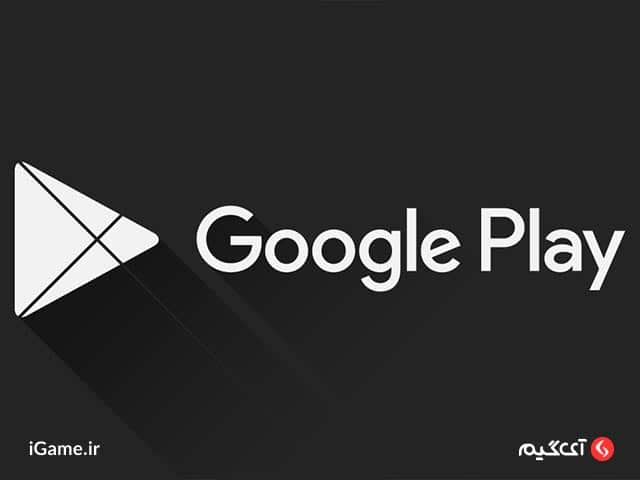
- به بخش تنظیمات Settingsو سپس برنامههاApps یا Applications Manager انتخاب کنید.
- ستون همه برنامهها (All) را انتخاب کنید.
- صفحه را به پایین بکشید تا گزینه گوگل پلی استور Google Play Store را پیدا کنید.
- برنامه را باز کرده و روی دکمه توقف برنامه Force stop بزنید.
- سپس دکمه پاک کردن دادهها Clear data را بزنید.
- با حذف کش برنامه های دیگر میتوانید سرعت گوشی خود را افزایش دهید
رفع ارور ۹۱۰ گوگل پلی استور
برای رفع این دسته از خطا های گوگل پلی استور باید مراحل زیر را دقیق انجام دهید. ابتدا حافظه کش را پاک کنید تا خیالتان از بابت حافظه کش راحت باشد.
روش اول:
- به بخش تنظیمات Settingsو سپس برنامههاApps یا Applications Manager انتخاب کنید.
- ستون همه برنامهها (All) را انتخاب کنید.
- صفحه را به پایین بکشید تا گزینه گوگل پلی استور Google Play Store را پیدا کنید.
- برنامه را باز کرده و روی دکمه توقف برنامه Force stop بزنید.
- سپس دکمه پاک کردن دادهها Clear data را بزنید. در ادامه باید اکانت خود را حذف کنید.
روش دوم:
- وارد تنظیمات شده ، سپس وارد قسمت Account شده و Remove Account را انتخاب کنید و در سپس گوشی موبایل خود را ریست کنید و سپس دوباره اکانت خود را وارد کنید.
- در ادامه چنانچه هنوز مشکل حل نشد باید حافظه ذخیره برنامه را تغییر دهید.
روش سوم:
- از قسمت برنامههای گوشی، برای رفع خطای ۹۱۰، گوگل پلی استور را پیدا کرده و پس از انتخاب Storage حال گزینه Change را زده و آن را روی Internal Memory قرار دهید.
روش چهارم:
- دانلود برنامه گوگل پلی از وب سایتهای دیگری که معتبر هستند.
در صورتی آنتی ویروس روی گوشی خود دارید حتما از آپدیت بودن آن مطمئن شوید.
نکته: اگر با اخطار نصب از منبع ناشناس مواجه شدید از قسمت تنظیمات به Lock screen & security وارد شوید و با روشن کردن Unknown sources به گوشی اجازه نصب از منبع ناشناس را بدهید .
راهکار رفع کد خطا ۱۹۲ گوگل پلی
برای رفع این دسته از خطاهای گوگل پلی استور باید مراحل زیر را طی کنید:
- باید فضای خالی در گوشی خود ایجاد کنید دقت داشته باشید که وقتی میخواهید برنامه تازه ای روی گوشی خود نصب کنید حتما باید فضای کافی برای برنامه وجود داشته باشد . برای اینکار میتوانید برنامههای غیر ضروری و کش آنها را حذف کنید.
- حافظه پنهان و دادههای برنامهی گوگل پلی را از مسیر Settings > Apps > All > Google Play Store پاک کنید.
- یک بار اکانت خود را از مسیر settings> Account> Remove Account ، حذف و دوباره اضافه کنید.
این پیام «برای ادامه نصب برنامهها در گوگل پلی استور حسابتان را مرور کنید» در چه صورتی نشان داده میشود ؟
در صورتی که به هر دلیلی گوگل نتواند به اکانت شما دسترسی داشته باشد برای حل این مشکل مسیر زیر را دنبال کنید:
- به قسمت تنظیمات گوشی بروید
- گزینه Account را پیدا کنید
- پس از انتخاب Remove Account را بزنید
- سپس گوشی خود را یکبار ری استارت کنید
- دوباره از میسر گفته شده گزینه add Account را انتخاب و اکانت گوگل خود را اضافه کنید.
از این که همراه ما بودید سپاس گذاریم. ما در فروشگاه آی گیم راه را برای خرید انواع گیفت کارت نظیر گیفت کارت گوگل پلی، گیفت کارت اپل و هر آنچه که مد نظر شماست آسان نموده ایم. کافی است با کارشناسان ما در واحد پشتیبانی در ارتباط باشید. در ضمن اگر مایل هستید در خصوص روش ردیم گیفت کارت گوگل اطلاعات جامع و جدیدی کسب کنبد به مقاله”روش جدید ردیم گیفت کارت گوگل پلی” مراجعه کنید.
سوالات متداول
-
1گیفتکارت گوگلپلی و کاربردهای آن چیست؟
-
1از کجا بفهمیم که گیفتکارت گوگلپلی خریداری شده تقلبی است؟
-
1آیا با وجود تحریمها میتوان از گیفتکارت گوگلپلی استفاده کرد؟
-
1در صورت عدم وجود فضای کافی در گوشی برای دانلود برنامه، چه باید کرد؟
-
1اگر با خطای "برای ادامه نصب برنامهها در گوگل پلی استور حسابتان را مرور کنید" مواجه شدیم، چه باید کرد؟






